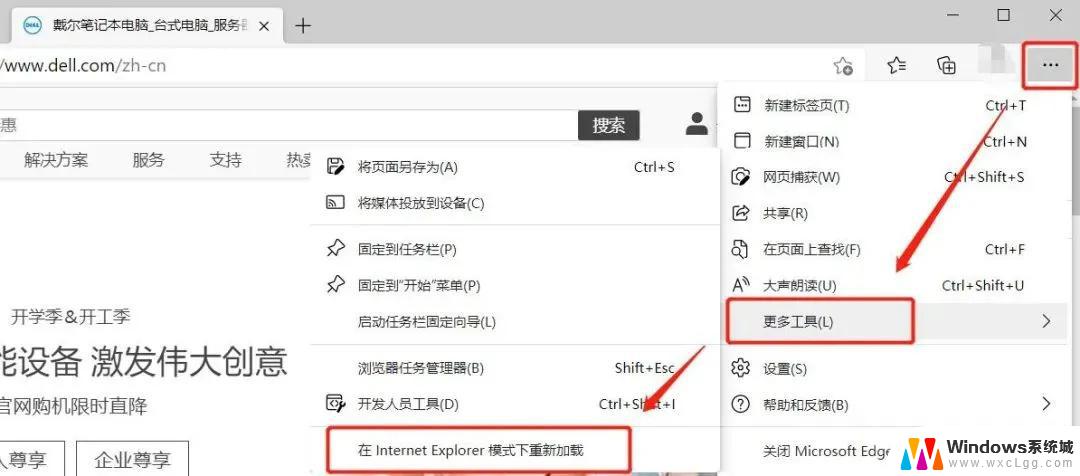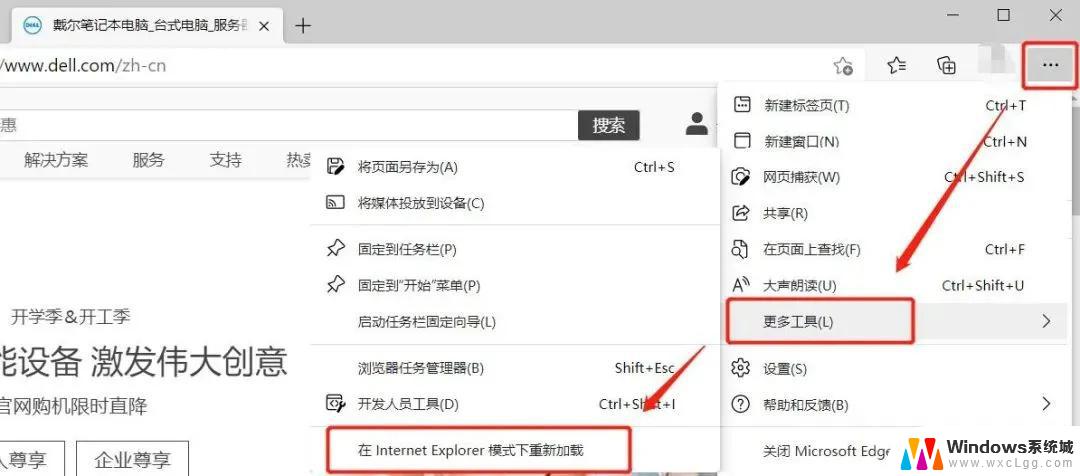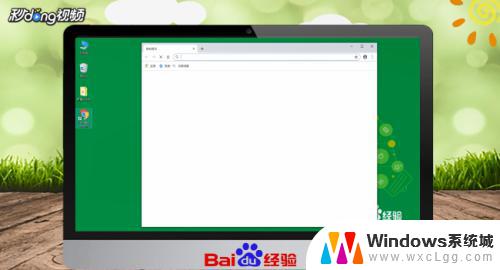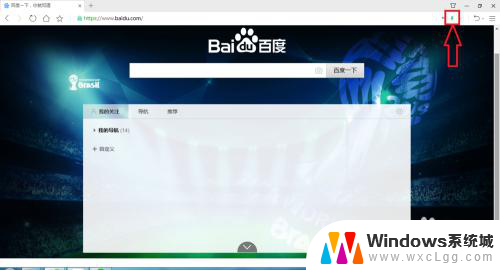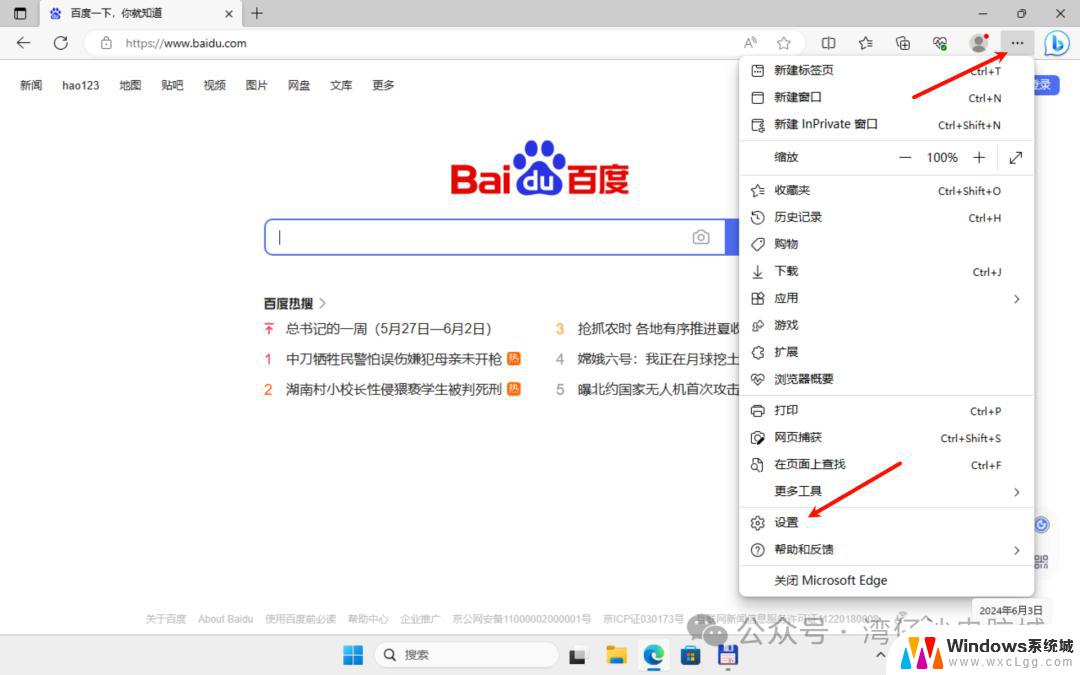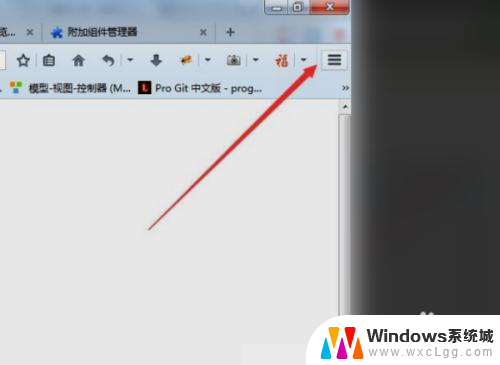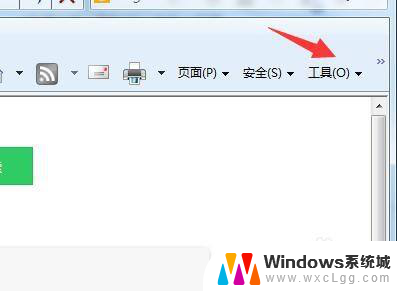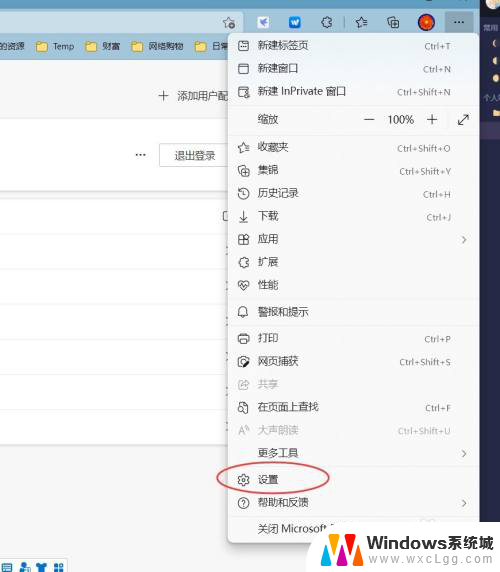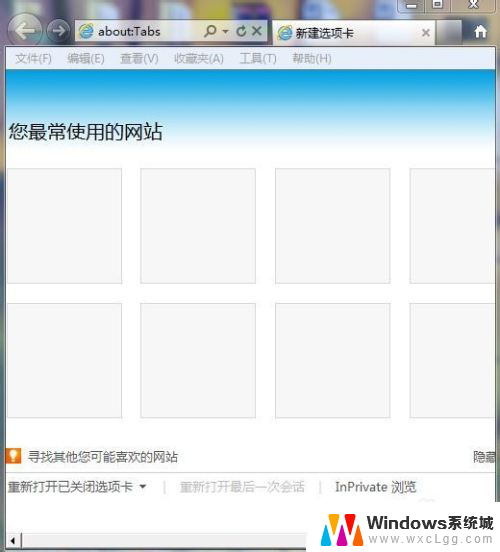chrome浏览器兼容性设置 谷歌浏览器如何设置兼容模式
随着互联网的快速发展,Chrome浏览器成为了许多用户的首选,有时候我们可能会遇到一些网页无法正常显示或功能无法使用的问题。这往往是因为某些网页并不兼容Chrome浏览器的特性或版本。为了解决这个问题,谷歌浏览器提供了兼容性设置,使用户能够轻松地切换到兼容模式,以便更好地访问那些不兼容的网站。本文将介绍如何设置Chrome浏览器的兼容模式,以便提供更好的浏览体验。
具体步骤:
1.首先在我们的电脑上找到谷歌浏览器,点击并打开它。一定要是谷歌浏览器也要其他的浏览器,不可以这种方式设置兼容模式。

2.打开谷歌浏览器之后,在谷歌浏览器的右上方点击工具栏。工具栏下拉之后点击更多工具。
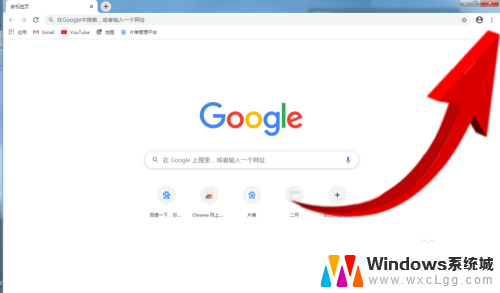
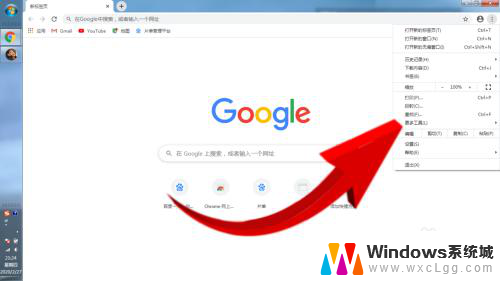
3.我们点击并打开更多工具之后,会发现更多工具的隐藏界面。在更多工具的隐藏界面中点击扩展程序。
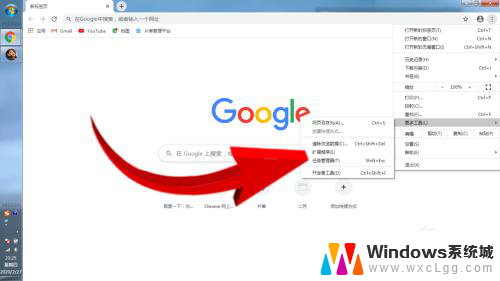
4.进入“Chrome网上应用店”,在“Chrome网上应用店”中左上部分搜索“IE tab multi”应用。之后在右半部份找到相应的应用,点击“免费”就会自动安装了,这样,兼容模式的一些必要工具已经安装完成,在打开网页之后,只需要点击上图中的“IPA图标”,就可以使用兼容模式浏览网页了。
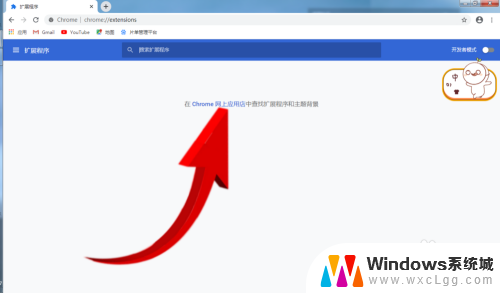
以上就是chrome浏览器兼容性设置的全部内容,如果您遇到这种问题,可以尝试根据以上方法解决,希望对大家有所帮助。